Comment se connecter à l'interface de gestion du 4G LTE Mobile Wi-Fi (nouveau logo)?
Prend ici M7350 V7 comme démonstration.
Étape 1
Connectez-vous au Wi-Fi mobile sur votre téléphone ou votre ordinateur.
1. Trouvez le SSID et le mot de passe sur la couverture ou l'écran.


2. Sur votre téléphone ou votre ordinateur, sélectionnez le SSID et entrez le mot de passe sans fil, que vous trouverez sur la couverture ou l'écran.
Étape 2
Il existe deux méthodes pour se connecter à l'interface de gestion de l'appareil : via un navigateur Web ou via l'application tpMiFi.
Méthode 1 : via un navigateur Web
Ouvrez un navigateur Web et visitez http://tplinkmifi.net , lorsque vous essayez de vous connecter pour la première fois via l'interface Web ou l'application tpMiFi, vous devrez d'abord créer un mot de passe de connexion, et pour une future connexion , vous devrez entrer ce mot de passe, alors souvenez-vous de ce mot de passe, ou vous devrez réinitialiser l'appareil MiFi en usine.
1. Via le navigateur Web du téléphone
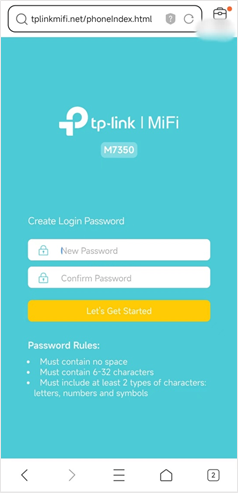
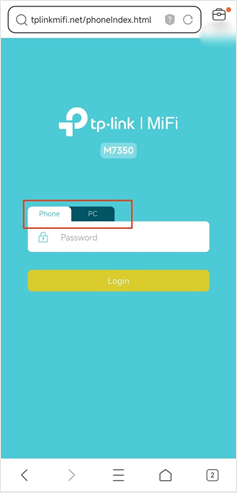
Remarques:
1. Le mot de passe de connexion doit contenir 6 à 21 caractères et inclure au moins 2 types de caractères : lettres, chiffres et symboles.
2. Sur la page de connexion, vous pouvez voir deux entrées de connexion : Téléphone et PC. Généralement, la version du téléphone inclut des paramètres ou des fonctions de base. Si vous ne voyez pas les paramètres que vous souhaitez utiliser, veuillez vous déconnecter et vous reconnecter via l'entrée de connexion à la version PC.
2. Via le navigateur Web du PC
L'interface de gestion Web du PC affiche toutes les fonctionnalités du Wi-Fi mobile. Si vous souhaitez utiliser une fonctionnalité (telle que Configurer le serveur DHCP) que l'interface de gestion Web du téléphone ou l'application tpMiFi ne possède pas, veuillez vous connecter via l'entrée PC. Un ordinateur ou une tablette est recommandé.
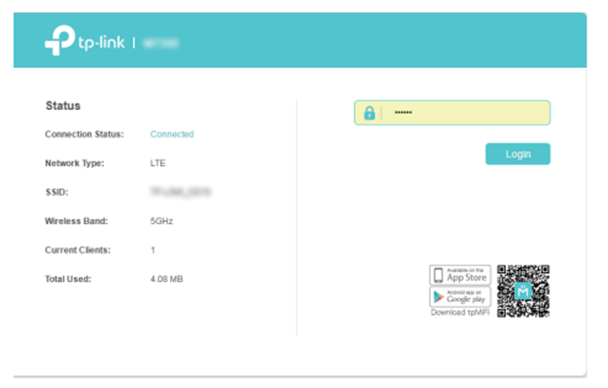
Méthode 2 : via l'application tpMiFi
1. Recherchez "tpMiFi" sur l'App Store ou Google Play Store ou scannez simplement le code QR pour télécharger l'application tpMifi.

2. Connectez votre appareil au Wi-Fi mobile.
3. Lancez l'application tpMiFi et créez un nouveau mot de passe pour la première tentative de connexion ou connectez-vous directement. Veuillez noter que ce mot de passe de connexion est le même que l'entrée de connexion Web, donc si vous avez créé un nouveau mot de passe de connexion sur l'entrée de connexion Web, il ne vous sera pas demandé d'en créer un nouveau, veuillez vous connecter directement avec le mot de passe de connexion créé sur l'entrée de connexion Web.
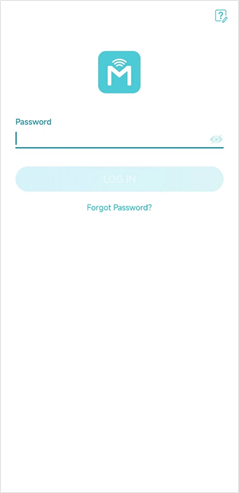
Est-ce que ce FAQ a été utile ?
Vos commentaires nous aideront à améliorer ce site.